Releasenyheter 2025-03-25
14 mars, 2025Uppdaterade anställningsmallar, ny analys för detaljerad dagavstämning, sätt eget värde på engångsskatt, Förbättrad SIE import, Importera nettopriser från Dahl, Solar…
SoftOne GO är ett ledande, komplett och flexibelt affärssystem, utvecklat med kundens behov i fokus. Systemet är ett modulbaserat, vilket innebär att du bara köper de delar du behöver och företaget kan enkelt börja växa tillsammans med systemet.
Oavsett vilken bransch du verkar inom är vår mångsidiga affärsplattform skräddarsydd för att möta dina unika behov och driva din framgång. Från hälsovård till finans, tillverkning till e-handel, vår lösning ger företag inom olika sektorer möjlighet att frodas i dagens konkurrensutsatta landskap. Med mer än 2000 kunder och över 30 års erfarenhet har vi byggt en gedigen branscherfarenhet.
SoftOne Group erbjuder olika tjänster med syfte att ge bästa möjliga support till dig som kund, oavsett om du är ny kund eller har använt vår affärsmiljö under en längre tid. Våra konsulter har lång erfarenhet av affärsprocesser och IT-system. Tjänsterna omfattar implementering, utbildning, förlängning av licenser till omfattande konsultarbete.
Vi har nu stöd för Anställningsform, Utbetalningssätt, Extern kod och Utdelningsadress.
Det har också tillkommit en behörighet med namn API för att kunna se loggning av vad som lästs in på anställd. Behörigheten kommer inte att slås på med automatik. För er som använder API och vill få tillgång till loggningen – Vänligen vänd er till support@softone.se för mer information.
Sidfoten på startsidan har tagits bort då denna endast innehöll historiska releasenyheter. Framöver finns releasenyheterna tillgängliga dels via SoftOne Akademi (hatten till höger) samt via en länk i de informationsposter som publiceras inför respektive ordinarie release.
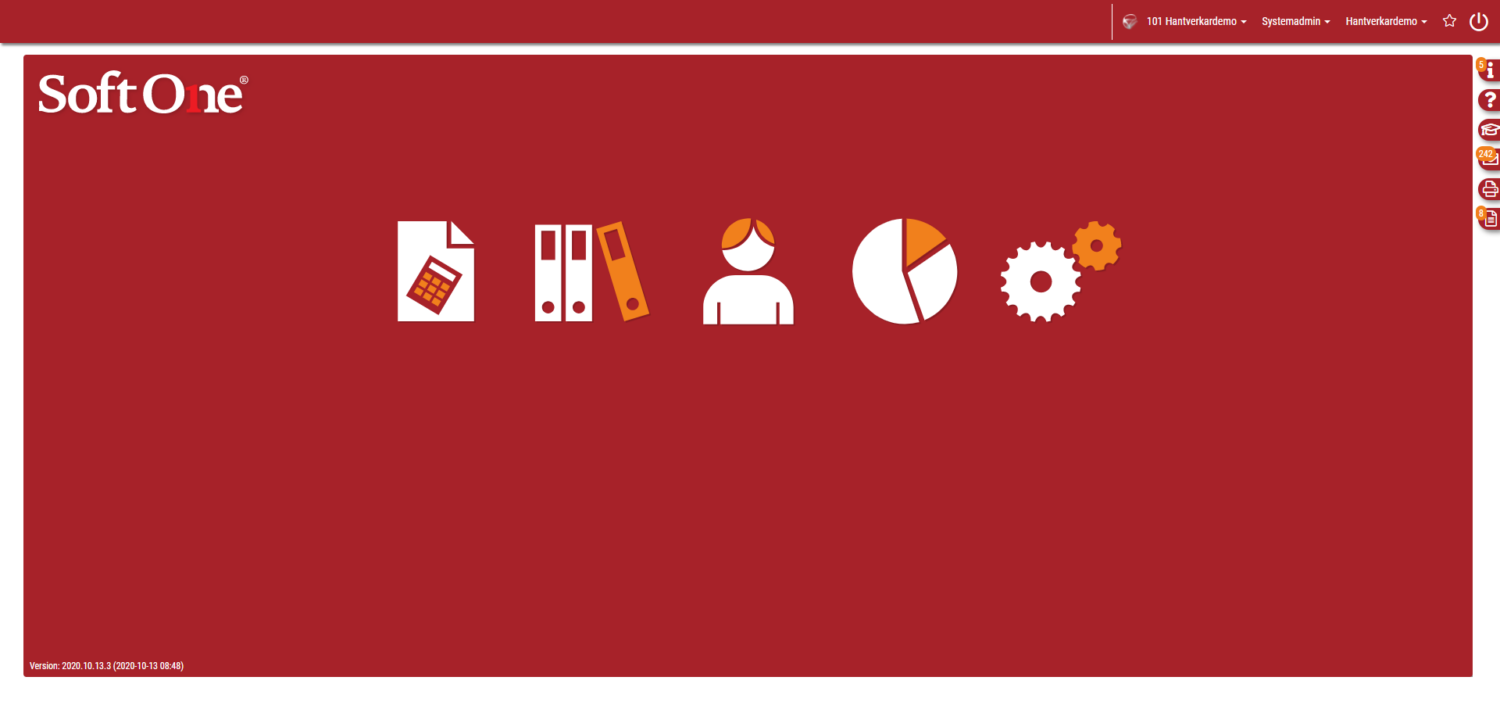
I SoftOne Akademi har vi samlat olika resurser så att du enkelt hittar den information du behöver för att få ut så mycket som möjligt av affärssystemet SoftOne® GO. Titta på instruktionsfilmer, läs handböcker eller använd vårt Kundcenter som ger tillgång till vanliga frågor och svar avseende systemet.
Appen uppdateras måndagen efter webb-releasen
I nästa version av appen kommer en efterlängtad nyhet – möjligheten att rapportera tid, och inte bara se befintliga tider, på sidan Tidrapport.
Många använder denna sida för att kontrollera att de exempelvis har registrerat sina 8 timmar, måndag till fredag. Vid händelse av att användaren upptäcker att någon tid har missats att registreras eller att något behöver redigeras har det tidigare krävts att användaren navigerar vidare till sidan Order, letar upp rätt order, trycker på pluset för tidregistrering osv. Att direkt på sidan Tidrapport kunna sköta detta kommer minimera antalet klick och effektivisera arbetssättet kring tidrapportering i appen.
Registrera en ny tid
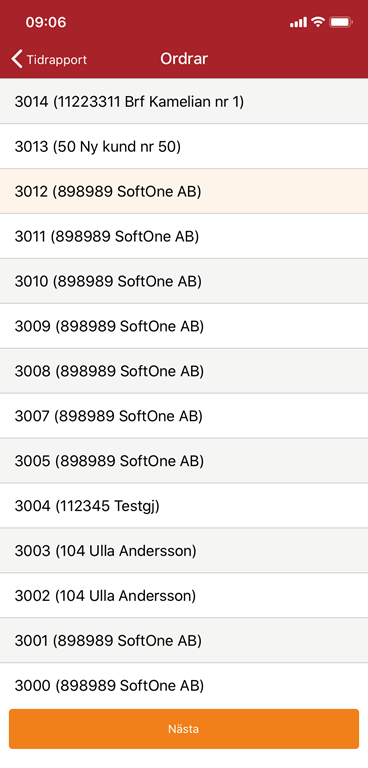
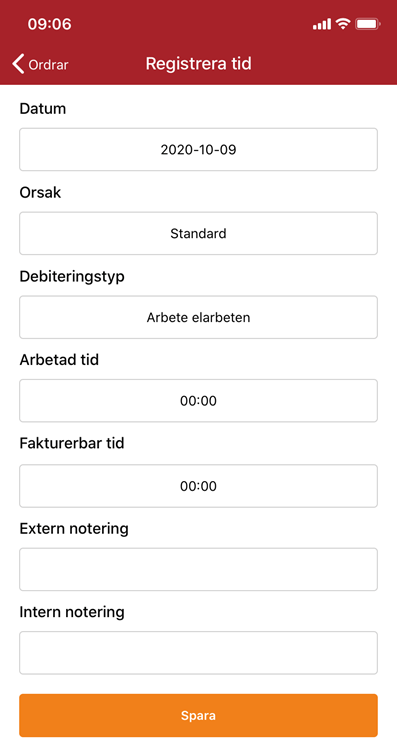
Redigera en befintlig tid
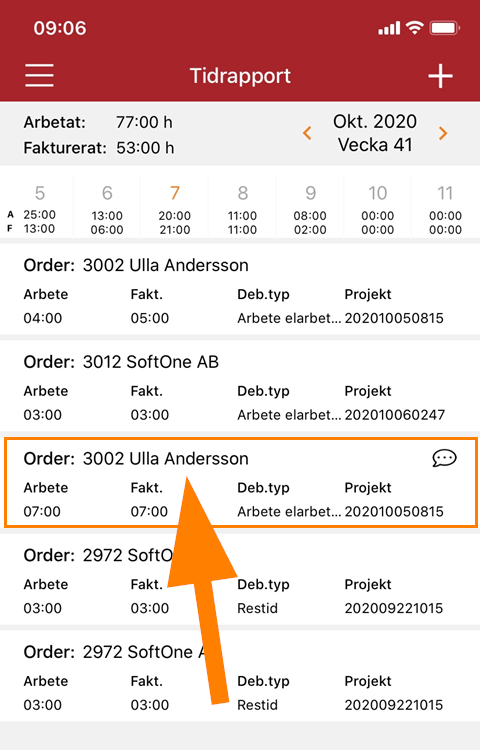
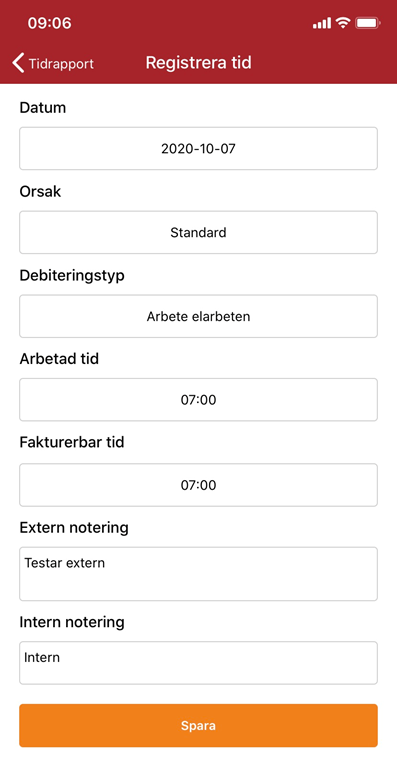
Det är numera möjligt att på attestrollen välja om chef ska ha möjlighet att få åtkomst till andra tillhörigheter.
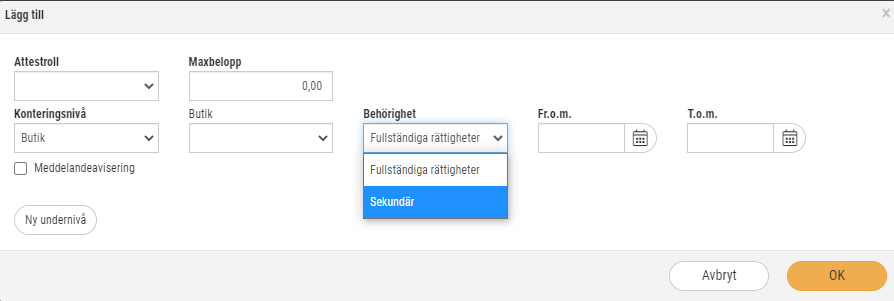
För lägga till detta på attestrollen går man in på Användaruppgifter > Attestroller. Tryck sedan på pluset för att lägga till en attestroll för vald person.
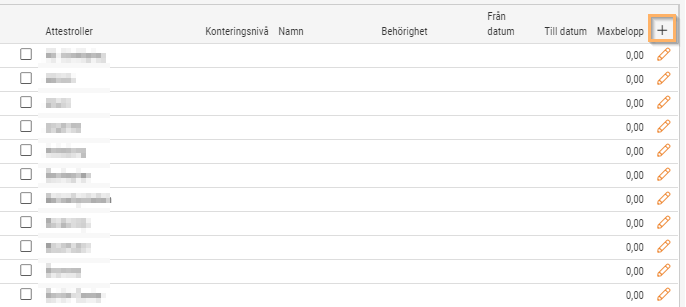
På chefens attestroll finns nu Fullständiga rättigheter och Sekundär att välja.
Fullständiga rättigheter:
Fullständiga rättigheter till vald tillhörighet ger tillgång till full behörighet i Schemaplanering, Attestera tid och Anställda om behörighet på roll finns. Fullständiga rättigheter är det som tidigare var default.
Sekundär:
Vid Sekundär behörighet har chefen tillgång att ändra schema för den valda tillhörigheten. Sekundär behörighet ger ej åtkomst i attestera tid till den valda tillhörigheten.
För att få fram de sekundära tillhörigheterna i schemaplaneringen bockar man i rutan till höger om Anställda ”Visa sekundära tillhörigheter”.

Förtydligande:
Om chef har Fullständiga rättigheter för t ex butik Halmstad och Sekundär för butik Gävle kommer chefen att få upp sin primära (Fullständiga rättigheter) i Attestera tid, i detta fall Halmstad. Butiken i Gävle kommer endast att visas i schemaplaneringen.
Ut och instämpling vid stämplingsavrundning
Ett fel har åtgärdats gällande problem vid ut och instämpling vid stämplingsavrundning. Vid t ex stämplingsavrundning 10 minuter innan schemat slutade och den anställde stämplar ut 10 minuter innan schemats slut, för att stämpla in 5 minuter innan slutet och sedan stämpla ut igen vid schemats slut blev den registrerade tiden fel. I och med rättningen kommer detta numera att fungera.
Förbättringar har gjorts avseende fil till Collectum.
Vi har byggt stöd för händelser, där det går att se vad som skickats till Collectum på ett överskådligt sett.
Händelsehistoriken finns under Anställda > Register > Händelsehistorik.

För att få hjälp med att aktivera hänselsehistoriken – Vänligen kontakta support@softone.se
Vid utskrift av rapporten finns numera ett val om att ”Sätt som definitiv”.
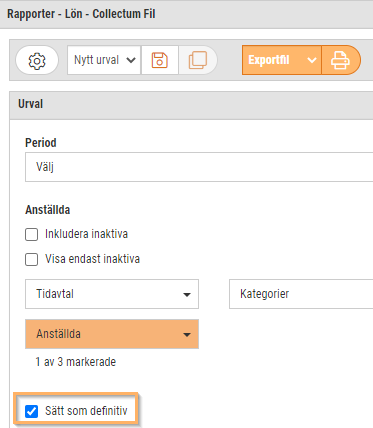
När denna bockas i godkänner man att exportfilen är färdig att läsas in till Collectum och personer med ITP2 kommer inte att skickas nästa månad om ingen förändring skett på deras årslön. Samtidigt som detta görs och rapporten skrivs ut, kommer alla händelser att hamna under händelsehistorik.
För ITP1 gäller följande:
Uppgifter kommer att sparas med i filen vid varje tillfälle och rapporteras till Collectum.
För ITP2 gäller följande:
Är bocken ”Sätt som definitiv” ibockad kommer ITP2 att skickas med nästa gång det sker någon löneändring, i övrigt skickas de bara med vid nyanmälan.
Om ni redan har registrerat löner för ITP2 hos Collectum rekommenderar vi att ni markerar de anställda med ITP2, skriver ut en fil och väljer ”Sätt som definitiv”. Detta för att de inte ska läsas in på nytt hos Collectum. Efter detta markerar ni de nyanställda ITP2 samt samtliga ITP1. Detta kommer endast att behöva göras en gång och endast om ni har ITP2 som redan är registrerade med årslöner hos Collectum.
Stöd för exportfil
Nu finns det stöd för att ta ut fil för KLP för inläsning hos SCB.
Rapporten som används är samma rapport som tidigare skrivits ut i PDF, men nu finns också valet exportfil.
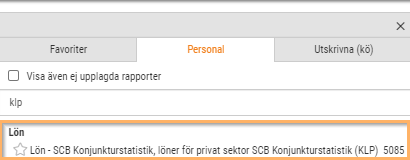
Tryck på rapporten för att komma till urvalet. Vid utskriftssymbolen väljer ni istället Exportfil.
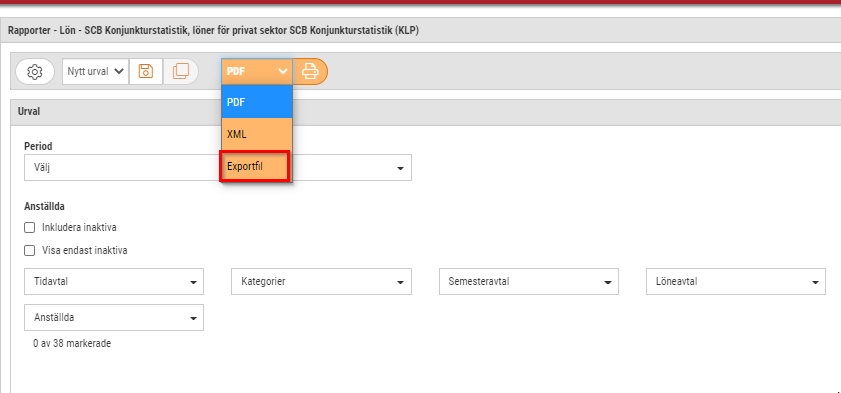
Kontrollera att rätt filtyp är kopplad till exportfilen.
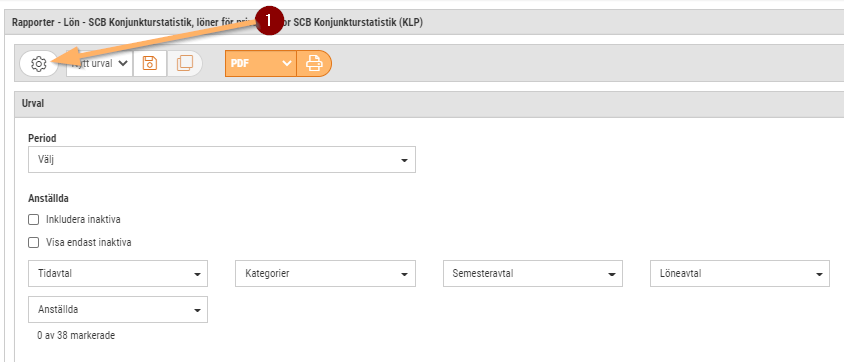
Under Exporttyp, välj Exportfil. Under Filtyp välj Filtyp SCB KLP
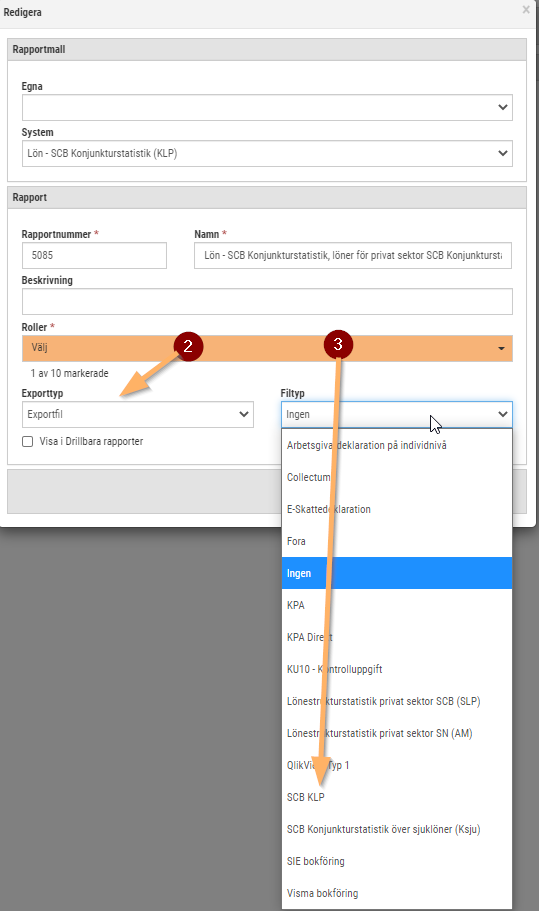
Tryck sedan på spara
Lönerapport – Filtrering på kategori
Filtrering på kategori i lönerapporter fungerade tidigare inte. Detta är nu åtgärdat.
För de kunder som använder modulen Koncernredovisning har det hänt en hel del förbättringar under den gångna utvecklingsperioden. Nu finns det bland annat möjlighet till en mer detaljerad uppföljning då konteringsdimensioner överförs vid konsolidering från dotterbolag till koncernföretag. Modulen har utökats med mer information och fler funktioner, allt för att effektivisera arbetet för er användare.
Genomförda överföringar
Sidan Genomförda överföringar har utvecklats för att användare snabbt ska kunna stämma av utförda konsolideringar och se att allt har blivit rätt.
Ny information
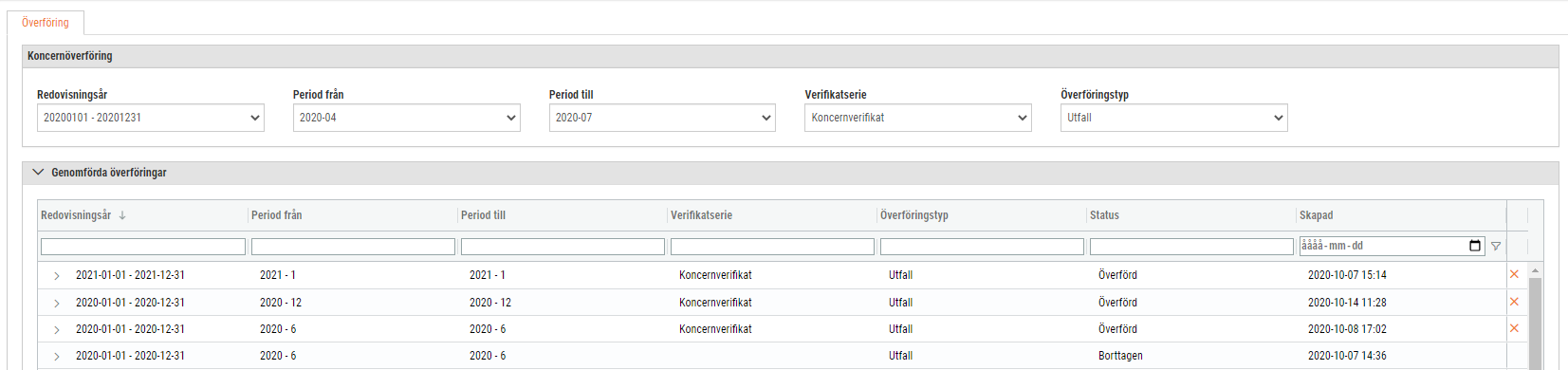

Nya funktioner
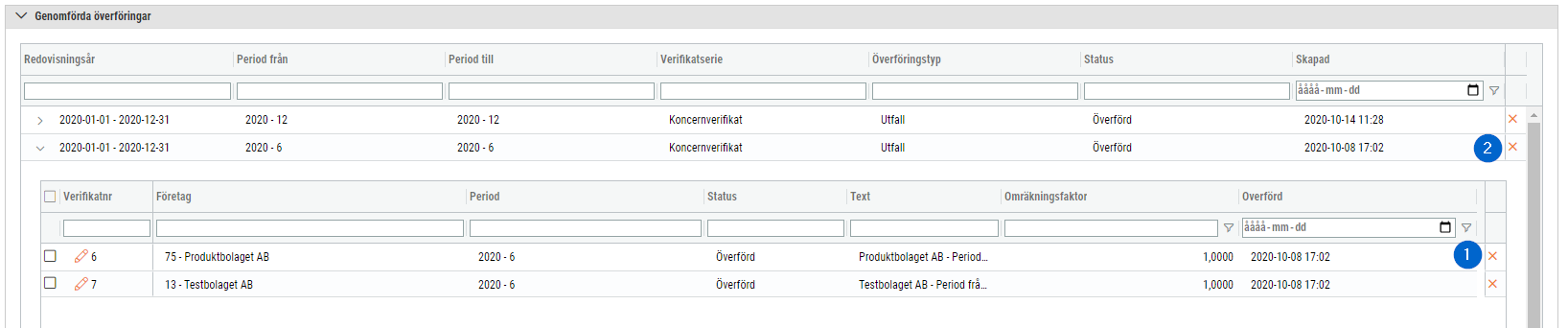
Logg
Informationen som visas i expandern Logg på sidan Genomförda överföringar har också förbättrats. Om flera konton saknades i moderbolaget vid överföring visades tidigare endast ett konto i taget, vilket var tidskrävande. Numera visas samtliga ev. saknade konton direkt så att användaren kan lägga upp alla dessa i kontoregistret på en och samma gång.
Konteringsdimensioner
Vid överföring från dotterbolag till moderbolag har systemet tidigare endast tagit hänsyn till huvudkonton, och inte ev. internkonton, i dotterbolagen. Från och med nu kommer dock även internkonton tas med vid överföring. Detta bidrar till möjlighet att utföra en noggrannare avstämning per t.ex. kostnadsställe efter att alla siffror har konsoliderats.
Matchningen av konteringsdimensioner sker per nummer och namn, vilket innebär att dessa måste stämma överens mellan dotterbolaget och moderbolaget för att dimensionerna ska föras över. Om en dimension saknas i moderbolaget bortser systemet från dessa internkonton vid överföringen.
Inställning företagsmappning
Under Ekonomi > Inställningar > Redovisning > Inställningar > rubriken Koncernredovisning finns en ny inställning. Inställningen är benämnd ’Företagsnamn från dotterbolag mappas mot konteringsdimension’ och avgör vilken konteringsdimension i överföringsverifikaten som dotterbolagets namn ska sparas i.
Om inställningen är blank visas nedan felmeddelande vid överföring:
Inställningar dotterbolag
Förut fanns det två inställningar för vilka dotterbolag som ska kopplas till ett koncernföretag, dels i modulen Administrera och dels i modulen Ekonomi. De förstnämnda inställningarna är numera borttagna och valet av dotterbolag behöver endast göras via Ekonomi > Redovisning > Koncernredovisning > Företag. Där anges önskat dotterbolag i rullgardinsmenyn Företag i den dialog som visas vid registrering eller redigering av ett företag.
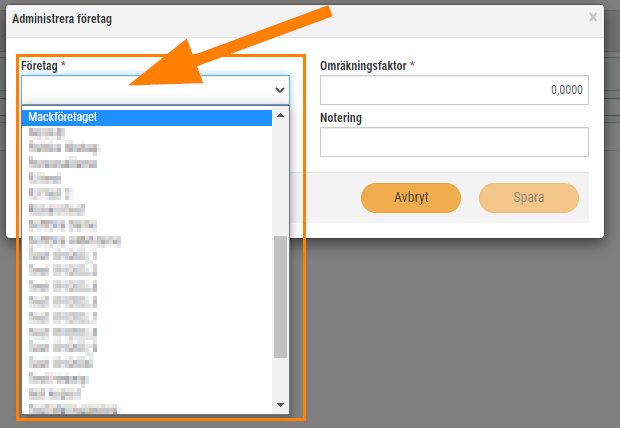
Nu finns en ny rapport benämnd ’Avskrivningsprognos’ tillgänglig i systemet. Rapporten visar, som namnet antyder, en prognos för verksamhetens avskrivningar. Det går även bra att ta ut rapporten retroaktivt för att exempelvis se beloppet för alla avskrivningar för en specifik period.
Exempel
Nedan visas ett exempel på hur rapporten ser ut. Som synes innehåller den inventarienummer, inventarienamn, periodbelopp för valt intervall (i detta fall månad) och slutligen ett eventuellt restvärde för de avskrivningar som återstår.
Om rapporten visar blanka värden för någon inventarie beror detta på att inventarien har status ’Aktiv’ trots att beloppet ’Redovisat värde’ är noll. Detta innebär att inventarien är fullt avskriven, men har fel status. För att åtgärda statusen används funktionen Markera som fullt avskriven i redigeringsläget av inventarien.

Val av period
Vid utskriften tittar systemet på t.o.m.-perioden som anges i urvalet och rapporten visar efterföljande perioder. I exemplet ovanför angavs nedan urval och eftersom att februari 2021 är nästföljande period efter redovisningsårets slut börjar rapporten med denna månad.
Prognosintervall
I rapporturvalet för Avskrivningsprognosen finns det möjlighet att välja olika intervall: månad, kvartal, halvår och år. Detta ger valmöjligheter för hur beloppen ska summeras.
Lägg till rapporten
Den nya rapporten läggs till genom att navigera till Ekonomi > Rapporter > Rapporter, trycka på plustecknet, välja systemrapporten Avskrivningsprognos, ange ett ledigt nummer och sedan spara.
Vi har utökat systemets Inventarielistor så att det numera finns en typ som visar inventarier med alla statusar och en typ som endast visar inventarier med status ’Aktiv’. Nedan är de varianter på inventarielistor som finns tillgängliga:
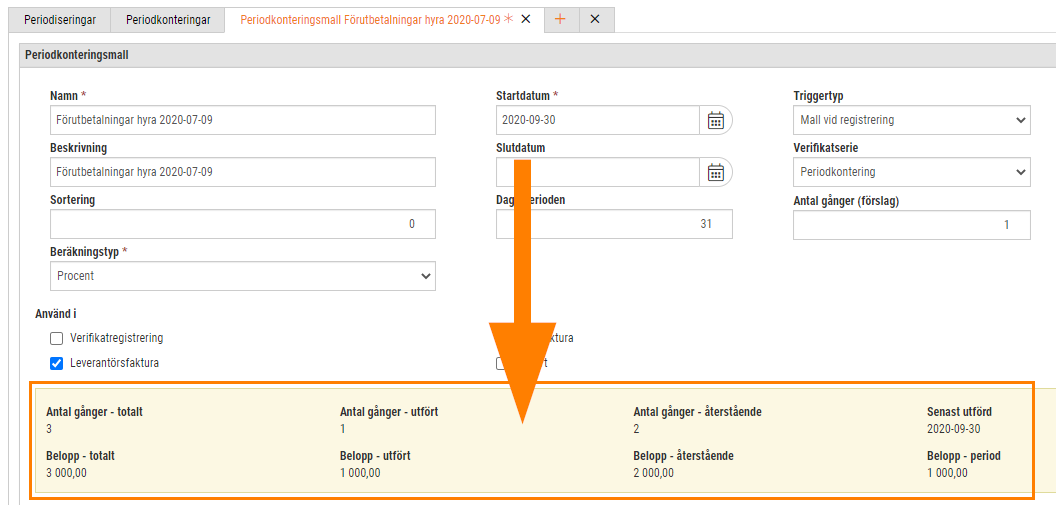
I denna release har vi implementerat en ny funktion benämnd ’Räkna om timmar’ på Order. Funktionen används om det har uppstått en differens mellan antalet på en arbetsartikel som har genererats vid tidregistrering och antalet timmar som visas vid användning av funktionen Visa kopplade tidrader.
Instruktion
Information
Uppdaterade anställningsmallar, ny analys för detaljerad dagavstämning, sätt eget värde på engångsskatt, Förbättrad SIE import, Importera nettopriser från Dahl, Solar…
Ladda upp filer och dok i appen, utbetala rörligt semestertillägg, förbättrad funktionalitet för SIE Export, systemprislista för Bevego, uppdaterade yrkeskoder…
Uppdaterade färger i periodsammanställning, schemaläggning och attest av tid, begränsa karensavdrag i tidavtal, automatiskt påslag vid vidarefakturering, förbättrad projektöversikt, ny…
Information om utgångna VVS-artiklar, ladda upp ZIP filer och automatisera dina importer, uppgifter angående sjuklön har tagits bort från rapporten…
Lansering av bankintegration, nya resultat- och balansrapporter för ICA, importförbättringar för ICA MinButik och automatisk avrundning på närvaro/-frånvarotidkoder till en…
Nu kan alla med behörighet sysadmin ta del av vår analysmodul.
Nu har vi infört en funktion som innebär att man kan scrolla i alla pdf-dokument som finns i högermenyn.
Schemaplaneringen: Veckoarbetstid inkluderar sekundära anställningar. Nu räknas tiden på avtal från sekundära anställningar till veckoarbetstiden i schemaplaneringen.
Det är nu möjligt att registrera tillägg (resa/utlägg) direkt från närvaroterminalen vid instämpling eller byte av konteringsnivå. Du kan dels…
Förtydligade push-notiser. Nu visas ämnesraden som ligger i GO-meddelande även i Push-notisen, så det tydligare framgår vad GO-meddelandet handlar om.
Nu finns det möjlighet att välja vilka tillägg (schematyper) som ska följa utförd tid för den anställde.
Närvaroterminal: Viktig information om äldre terminaler
Nu finns en ny inställning på Resa/Utlägg för att dölja dessa för anställd. Det kan t. ex. vara utlägg som…
Ekonomisk tillhörighet: Endast en huvudtillhörighet per datum
Ny funktionalitet i Softone GO. Arbetstidskonto är ett konto där arbetsgivaren enligt kollektivavtal skall avsätta ett belopp varje år som…
Funktionen - Stopp och/eller varning om passförfrågan skickas för tidigt finns nu även i Appen
I releasenyheterna finns viktig information om äldre terminaler.
Vi har infört en ny inställning för de företag som vill kunna stämma av ofakturerade intäkter per datum i Projektöversikten…
Numera är det möjligt att ange startdatum för när rapportering av löner ska ske i Skandia.
App: Det är numera möjligt att byta pass med medarbetare som inte tillhör den primära (standard) kategorin.
Nu tar SoftOne ett första steg i att uppdatera designen i GO. Detta är en förändring som kommer att ske…
Det finns nu stöd för chef att tilldela ekonomisk tillhörighet för inlåning/utlåning utanför attestroll
Det är nu möjligt att få en påminnelse till extern e-post när ett sjukfall passerat t. ex. 14 dagar för…
En utav nyheterna i den här releasen är utrymningslistan i appen
Nu är det möjligt att i anställdalistan visa anställda med en anställning framåt i tiden. Markera rutan "Visa kommande" för…
Båda expandrarna ’Vidarefakturera’ och ’Koppla mot projekt’ avser fördelning av en leverantörsfakturas kostnader. Med anledning av detta har vi nu…
Det finns en ny analys för din organisation. Du kan nu få ut valda fält från organisationen till en analysvy.…
Vi har nu tagit fram ett stöd för att kunna beräkna när det ska genereras mertid/övertid med automatik. Om en…
Vi har tagit fram en funktion för att masshantera vidarefakturering av leverantörsfakturor till nya ordrar. Funktionen återfinns...
I samband med att vi har lanserat en ny hemsida har vi påbörjat en uppdatering av gränssnittet i SoftOne GO.…
